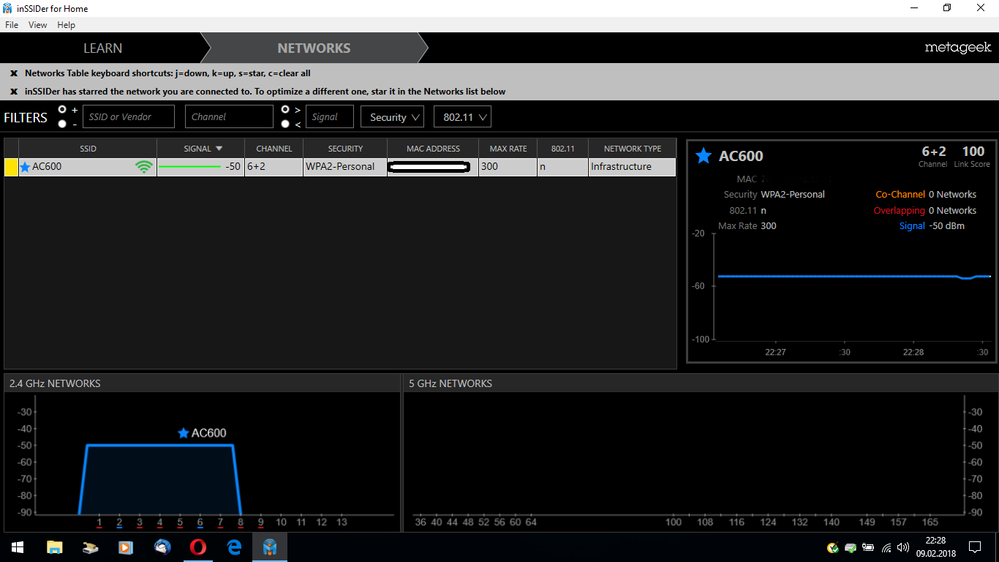- « Poprzedni
-
- 1
- 2
- Następny »
- Oznacz jako nowe
- Zakładka
- Obserwuj
- Wycisz
- Subskrybuj źródło RSS
- Wyróżnij
- Drukuj
- Zgłoś
Zrywanie połączeń Wifi w livebox 2.0 w nowym laptopie
Kupiłem nowy laptop. Podłączyłem go do modemu livebox 2.0. Niestety co jakiś czas połączenie się zawiesza i zrywa. Dzwoniłem do orange expert i tam polecili mi podłączyć kabel sieciowy do liveboxa w celu aktualizacji. Może mi ktoś wyjaśnić na czym to polega. Na infolinii wyjaśnili mi , że to z powodu Win 10. Czy są jakieś inne rozwiązania problemu? Bardzo proszę o pomoc.
- Oznacz jako nowe
- Zakładka
- Obserwuj
- Wycisz
- Subskrybuj źródło RSS
- Wyróżnij
- Drukuj
- Zgłoś
Zrywanie połączeń Wifi w livebox 2.0 w nowym laptopie
Bardzo dużo informacji, jaki Laptop co ma w środku to Tajemnica, to w ciemno, zainstaluj to co dałem na zrzucie i daj taki sam zrzut, potem możliwa będzie jakaś pomoc, jeśli komputery/sieci wi-fi to Magia, poszukaj Informatyka czy kogoś obeznanego z nimi.
Edit:
Dzwoniłem do orange expert i tam polecili mi podłączyć kabel sieciowy do liveboxa w celu aktualizacji <> to tak zrób na początek, proste wpinasz kabel sieciowy do gniazda Laptopa i livebox 2.0, pobierasz aktualizacje, wtedy pobierz i program co monitoruje wi-fi z mojego zrzutu i będzie jakiś postęp w rozwiązaniu problemu.
- Oznacz jako nowe
- Zakładka
- Obserwuj
- Wycisz
- Subskrybuj źródło RSS
- Wyróżnij
- Drukuj
- Zgłoś
Zrywanie połączeń Wifi w livebox 2.0 w nowym laptopie
@piotrpazNa początek spróbuj tego
Aby uruchomić te polecenia związane z siecią w oknie wiersza polecenia
- W polu wyszukiwania na pasku zadań wpisz ciąg Wiersz polecenia, naciśnij i przytrzymaj (lub kliknij prawym przyciskiem myszy) pozycję Wiersz polecenia, a następnie wybierz polecenie Uruchom jako administrator > Tak.
- W wierszu polecenia uruchom następujące polecenia we wskazanej kolejności, a następnie sprawdź, czy problem z połączeniem został rozwiązany:
- Wpisz ciąg netsh winsock reset i naciśnij klawisz Enter.
- Wpisz ciąg netsh int ip reset i naciśnij klawisz Enter.
- Wpisz ciąg ipconfig /release i naciśnij klawisz Enter.
- Wpisz ciąg ipconfig /renew i naciśnij klawisz Enter.
- Wpisz ciąg ipconfig /flushdns i naciśnij klawisz Enter.
- Oznacz jako nowe
- Zakładka
- Obserwuj
- Wycisz
- Subskrybuj źródło RSS
- Wyróżnij
- Drukuj
- Zgłoś
Zrywanie połączeń Wifi w livebox 2.0 w nowym laptopie
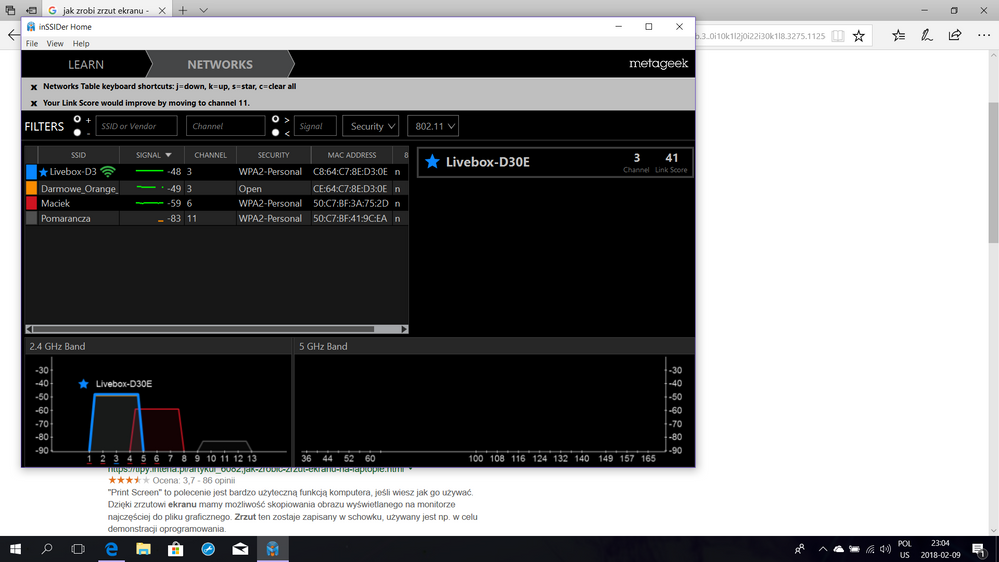
- Oznacz jako nowe
- Zakładka
- Obserwuj
- Wycisz
- Subskrybuj źródło RSS
- Wyróżnij
- Drukuj
- Zgłoś
Zrywanie połączeń Wifi w livebox 2.0 w nowym laptopie
Kanał w livebox zmień na 11 bo jak zgadnę tam automatyczny jest, tak poza tym sygnał jest dobry, zrywanie połączeń nie powinno występować, aktualizowałeś Windows 10? Kabel do internetu nie usb.
- Oznacz jako nowe
- Zakładka
- Obserwuj
- Wycisz
- Subskrybuj źródło RSS
- Wyróżnij
- Drukuj
- Zgłoś
Zrywanie połączeń Wifi w livebox 2.0 w nowym laptopie
- Oznacz jako nowe
- Zakładka
- Obserwuj
- Wycisz
- Subskrybuj źródło RSS
- Wyróżnij
- Drukuj
- Zgłoś
Zrywanie połączeń Wifi w livebox 2.0 w nowym laptopie
Skoro ma połączeni wi-fi to kabli nie potrzeba, ale tak na marginesie to on może być sprawcą rozłączeń, to typowy Router, wi-fi to marny dodatek, Laptopa masz to u znajomego sprawdż czy też przerywa połączenia po wi-fi, Windows 10 mam i problemów z nim nie ma, wi-fi działa gładko.
- Oznacz jako nowe
- Zakładka
- Obserwuj
- Wycisz
- Subskrybuj źródło RSS
- Wyróżnij
- Drukuj
- Zgłoś
Zrywanie połączeń Wifi w livebox 2.0 w nowym laptopie
- Oznacz jako nowe
- Zakładka
- Obserwuj
- Wycisz
- Subskrybuj źródło RSS
- Wyróżnij
- Drukuj
- Zgłoś
Zrywanie połączeń Wifi w livebox 2.0 w nowym laptopie
Połącz i aktualizuj po kablu lan (tak jak te pozostałe komputery go podłącz), na stałe nie musi być spięty kablem lan, to bez sensu jak ma kartę sieci wi-fi.
- Oznacz jako nowe
- Zakładka
- Obserwuj
- Wycisz
- Subskrybuj źródło RSS
- Wyróżnij
- Drukuj
- Zgłoś
Zrywanie połączeń Wifi w livebox 2.0 w nowym laptopie
@piotrpaz W polu wyszukiwania na pasku zadań wpisz ciąg Wiersz polecenia, naciśnij i przytrzymaj (lub kliknij prawym przyciskiem myszy) pozycję Wiersz polecenia, a następnie wybierz polecenie Uruchom jako administrator > Tak.
netsh interface tcp set global rss=disabled
netsh interface tcp set global autotuninglevel=disabled
netsh int ip set global taskoffload=disabled
- « Poprzedni
-
- 1
- 2
- Następny »